Uruchamianie programu ScanGear (sterownik skanera)
FAQ ID: 8200396400
Data wydania: 28 stycznia 2009
Rozwiązanie:
Stosuj program ScanGear (sterownik skanera) do korekcji obrazów i regulacji koloru podczas skanowania. Program ScanGear (sterownik skanera) może być uruchomiany z programu MP Navigator EX lub z aplikacji.
Aby uruchomić program ScanGear (sterownik skanera) wykonaj następujące kroki.
Informacje pomocnicze
Wyjaśnienia poniższe wykorzystują procedury systemu operacyjnego Windows Vista.
Uruchamianie z programu MP Navigator EX
- Ekran Navigation Mode (Tryb nawigacji)
Aby uruchomić program ScanGear (sterownik skanera) z ekranu Navigation Mode (Tryb nawigacji) programu MP Navigator EX wykonaj następujące kroki.
1. Uruchom program MP Navigator EX i otwórz ekran Navigation Mode (Tryb nawigacji).
Informacje pomocnicze
Uruchamianie programu MP Navigator EX
- Windows
- Dwukrotnie kliknij ikonę programu MP Navigator EX 2.1 na pulpicie.
Program MP Navigator EX zostanie uruchomiony.
Ewentualnie z menu Start wybierz (Wszystkie) Programy > Canon Utilities > MP Navigator EX 2.1 > MP Navigator EX 2.1.
- Macintosh
- Otwórz folder Applications (Aplikacje) na dysku twardym, na którym jest zainstalowany program MP Navigator EX, a następnie otwórz folder Canon Utilities (Programy narzędziowe Canon) i dwukrotnie kliknij ikonę programu MP Navigator EX 2.1.
2. Wskaż na opcję Scan/Import (Skanowanie/Import) i kliknij Photos/Documents (Platen) (Zdjęcia/dokumenty (płyta)).
Otworzy się okno Scan/Import Images (Skanuj/importuj obrazy)
3. Zaznacz pole wyboru Use the scanner driver (Używaj sterownika skanera), a następnie kliknij opcję Open Scanner Driver (Otwórz sterownik skanera).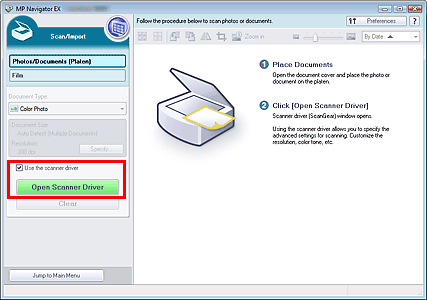
Ukaże się ekran programu ScanGear (sterownik skanera).
- Ekran One-click Mode (Tryb jednego przycisku)
Aby uruchomić program ScanGear (sterownik skanera) z ekranu One-click Mode (Tryb jednego przycisku) programu MP Navigator EX wykonaj następujące kroki.
1. Uruchom program MP Navigator EX i otwórz ekran One-click Mode (Tryb jednego przycisku).
Informacje pomocnicze
Uruchamianie programu MP Navigator EX
- Windows
- Dwukrotnie kliknij ikonę programu MP Navigator EX 2.1 na pulpicie.
Ewentualnie z menu Start wybierz (Wszystkie) Programy > Canon Utilities > MP Navigator EX 2.1 > MP Navigator EX 2.1.
- Macintosh
- Otwórz folder Applications (Aplikacje) na dysku twardym, na którym jest zainstalowany program MP Navigator EX, a następnie otwórz folder Canon Utilities (Programy narzędziowe Canon) i dwukrotnie kliknij ikonę programu MP Navigator EX 2.1.
2. Kliknij odpowiednią ikonę.
Zostanie wyświetlone odpowiednie okno dialogowe.
3. Zaznacz pole wyboru Use the scanner driver (Używaj sterownika skanera) w obszarze Scan Settings (Ustawienia skanera), a następnie kliknij przycisk Scan (Skanuj).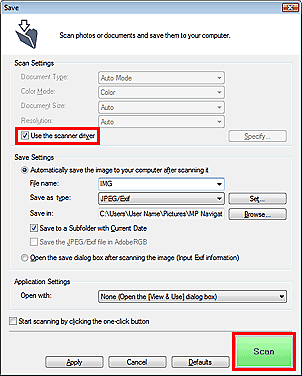
Ukaże się ekran programu ScanGear (sterownik skanera).
WAŻNE
W oknie dialogowym PDF nie jest wyświetlana opcja stosowania sterownika skanera.
Uruchamianie z aplikacji
Aby uruchomić program ScanGear (sterownik skanera) z aplikacji, wykonaj następujące kroki (przykład).Procedura jest zróżnicowana zależnie od aplikacji. Szczegółowe informacje można znaleźć w instrukcji obsługi aplikacji.
1. Uruchom aplikację.
2. W menu File (Plik) aplikacji wybierz opcję Select Source (Wybierz źródło), a następnie wybierz urządzenie.
3. Wybierz polecenie skanowania dokumentu (Scan/Import (Skanowanie/import), Acquire image (Pobierz obraz) itp.).
Ukaże się ekran programu ScanGear (sterownik skanera).
Odpowiednie modele
- CanoScan LiDE 700F